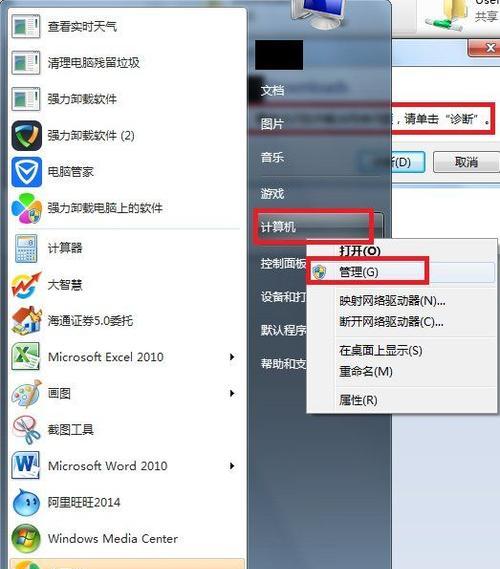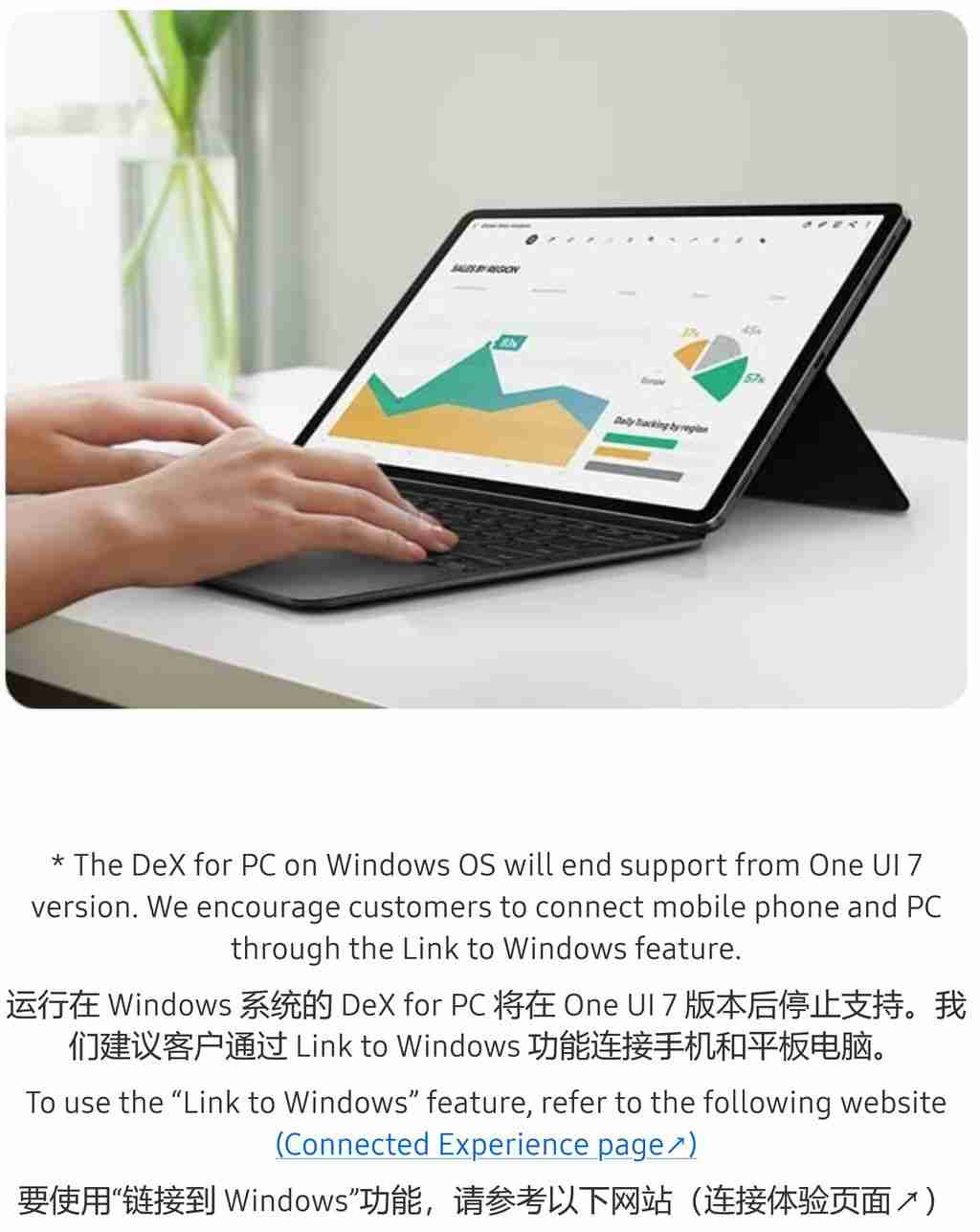通过磁盘管理工具,您可以按以下步骤删除 u 盘分区:1. 备份数据;2. 打开磁盘管理工具;3. 选择 u 盘;4. 删除分区;5. 重新创建分区(可选)

如何删除 U 盘分区
步骤 1:备份数据
在删除分区之前,请务必备份 U 盘中的所有重要数据。您可以将数据复制到计算机或外部硬盘驱动器中。
步骤 2:打开磁盘管理工具
- Windows 10 和 11:按 Windows 键 + X,然后选择“磁盘管理”。
- Windows 7 和 8:转到开始菜单,搜索“磁盘管理”,然后单击它。
步骤 3:选择 U 盘
在磁盘管理窗口中,找到 U 盘并右键单击它。
步骤 4:删除分区
从上下文菜单中选择“删除卷”。将会弹出一个警告窗口,警告您数据将会丢失。单击“是”继续。
步骤 5:重新创建分区(可选)
分区删除后,U 盘将显示为未分配的空间。您可以右键单击未分配的空间并选择“新建简单卷”来重新创建分区。